使用SOLIDWORKS和其附帶軟件的學習成本越來越低,同時製作過程也變得愈發簡單,因此SOLIDWORKS的通途變得更加多樣。
此次案例分享是SOLIDWORKS用家Jason Pohl以視頻的方式示範如何使用SOLIDWORKS與xShape製作玩具卡車
1. 第一步,生成設計
Jason Pohl使用xShape繪製概念草圖、畫板和設計並進行3D建模,在Xshape可以快讀的雕刻和進行概念化設計,很多永嘉都會直接用來繪製草圖,然後不斷地在xShape中修改設計。
xShape是3DEXPERIENCE Works產品中3D Sculptor的其中一個部分。
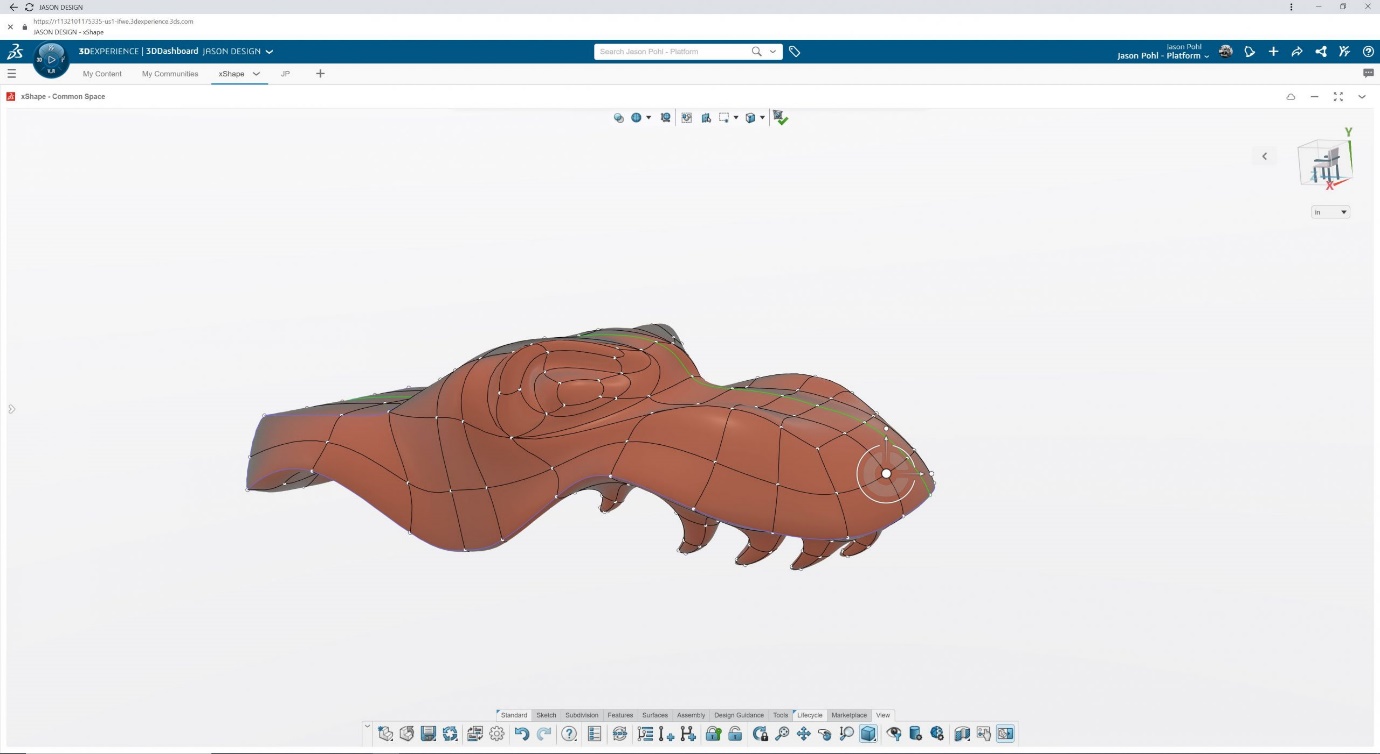
在繪製設計圖的過程之中,作者使用了3DEXPERIENCE SOLIDWORKS for MAKERS功能,因爲這個功能包括多種的用於設計和渲染的軟件,比如
• 3DEXPERIENCE SOLIDWORKS Professional
• 3D Sculptor
• SOLIDWORKS Visualize Connected
不同的軟件有不同的特性,在3DEXPERIENCES Works中可以調用多種不同的設計工具來草擬,優化,修改和渲染設計。
第二步:3D建模
作者用xShape將設計好的草稿進行建模,從一個簡單的盒子開始,使用一些功能,sub-divide, extrude, crease, pushing, and pulling,可以在幾秒鐘內雕刻和設計出想要的形狀,在視頻中可以更清楚地看到作者的操作。
xShape可以捕捉到頭部內部旋轉的任何形狀!我用這種數字粘土建模的速度非常快,以至於有時我用它而不是傳統的紙上素描來進行概念或者是外觀設計,而且xShape對建模速度和算法進行了優化,使得建模的速度大大提升,提高了設計的工作效率。
第三步:切換至SOLIDWORKS,創建尺寸模型
在完成了卡車的主要外觀和感覺之後,需要用卡尺從原`始卡車車身上進行了一些測量。因此需要切換到 SOLIDWORKS,在其中創建了原始卡車車身的快速箱體模型。然後獲得 xShape 內新卡車車身的正確尺寸和位置。能夠在 xShape 中使用非均勻縮放工具是獲得正確大小和比例的關鍵。此外,兩個擠壓凸台與玩具卡車的底盤完美對齊非常重要。在這個設計過程中可以發現 SOLIDWORKS 和 xShape 可以無縫協作,以適應我獨特的設計流程。

第四步,製造
在完成整個設計流程之後, Sindoh 3DWOX 打印機生產打印機。作者老實說,我有點驚訝它在我第一次嘗試時效果如此之好。 我想花額外的時間仔細檢查我所有的測量結果是個好主意。

模型在經歷上色之後,就變得好看起來,而在xShap中設計的草稿和所有設計的細節都能夠在模型實物上得到體現。

如果用家需要將設計作品以產品示意圖的方式展現出來,還可以用SOLIDWORKS Visualize 來渲染最終設計,這能夠更好地幫助產品設計師和市場推廣不能展現產品的外觀和細節。

查看完整視頻